في المقالة السابقة:
Yealink Meeting Server - حل شامل لعقد مؤتمرات الفيديو ، وصفنا وظائف الإصدار الأول من Yealink Meeting Server (المشار إليها فيما يلي بـ YMS) ، وقدراتها وهيكلها.

نتيجةً لذلك ، تلقينا منك العديد من الطلبات لاختبار هذا المنتج ، والتي نمت بعضها لتصبح مشاريع متكاملة لإنشاء أو تحديث البنية التحتية لعقد المؤتمرات عن طريق الفيديو.
كان السيناريو الأكثر شيوعًا هو استبدال MCU القديم بخادم YMS ، مع الحفاظ على أسطول الأجهزة الطرفية الحالي ، والتوسع باستخدام محطات Yealink.
هناك ثلاثة أسباب رئيسية لهذا:
- قابلية تطوير وحدة MCU الحالية غير ممكنة أو باهظة التكلفة بشكل غير معقول.
- يتناسب الدين المتراكم للدعم الفني مع تكلفة حل VKS العصري.
- يترك المصنع السوق والدعم يتوقف عن التنفيذ على الإطلاق.
كثير منكم ممن صادفوا ترقية Polycom ، على سبيل المثال ، أو دعم LifeSize ، سوف يفهمون ما تتم مناقشته.
لا تسمح الوظيفة الجديدة لـ Yealink Meeting Server 2.0 ، بالإضافة إلى تحديث تشكيلة عملاء المحطة الطرفية في Yealink ، بتضمين كافة المعلومات في مقالة واحدة. لذلك ، أخطط لعمل سلسلة من المنشورات الصغيرة حول الموضوعات التالية:
- نظرة عامة على YMS 2.0
- خوادم YMS المتتالية
- تكامل YMS و S4B
- محطات Yealink جديدة
- حل متعدد الغرف لقاعات المؤتمرات الكبيرة
ما الجديد؟
خلال العام الحالي ، تلقى النظام العديد من التحديثات المهمة - سواء في الوظائف أو في نظام الترخيص.
- يتم توفير التكامل مع خادم Skype For Business - من خلال بوابة البرامج المدمجة ، يمكن لـ YMS جمع مؤتمرات فيديو بمشاركة كل من مستخدمي S4B المحليين والسحابة. في الوقت نفسه ، يتم استخدام ترخيص YMS تنافسي منتظم للاتصال. سيتم تخصيص مراجعة منفصلة لهذه الوظيفة.
- تم تنفيذ وظيفة المتتالية لخوادم YMS - يمكن تثبيت النظام في وضع نظام المجموعة لزيادة الأداء وموازنة التحميل. سيتم وصف هذه الميزة بالتفصيل في المقالة التالية.
- لقد ظهر نوع جديد من ترخيص "البث" - في الواقع ، هذا ليس بثًا ، ولكنه الخطوة الأولى لتحسين تكلفة التراخيص في المؤتمرات غير المتماثلة. في الواقع ، يسمح هذا النوع من الترخيص لحضور المشاركين الذين لا ينقلون الفيديو / الصوت الخاص بهم إلى المؤتمر ، ولكن الذين يمكنهم رؤية وسماع المشاركين بترخيص كامل. في هذه الحالة ، نحصل على شيء مثل ندوة عبر الإنترنت أو مؤتمر دور ينقسم فيه المشاركون إلى متحدثين ومشاهدين.
يتم توفير ترخيص البث مع حزمة مع عدد الاتصالات مضاعفة 50. من حيث اتصال واحد ، المشاهد هو 6 مرات أرخص من مكبر الصوت.
الخطوات الأولى
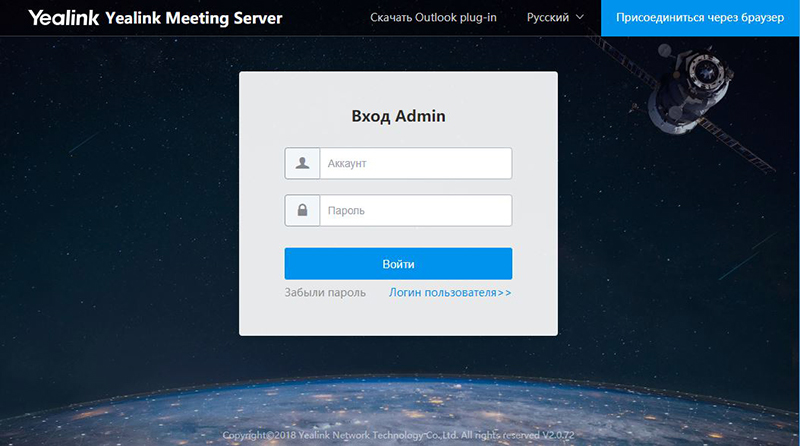
تقدم الصفحة الرئيسية للخادم إدخال واجهة المستخدم أو لوحة تحكم المشرف.
نجعل المدخل الأول من تحت المشرف.
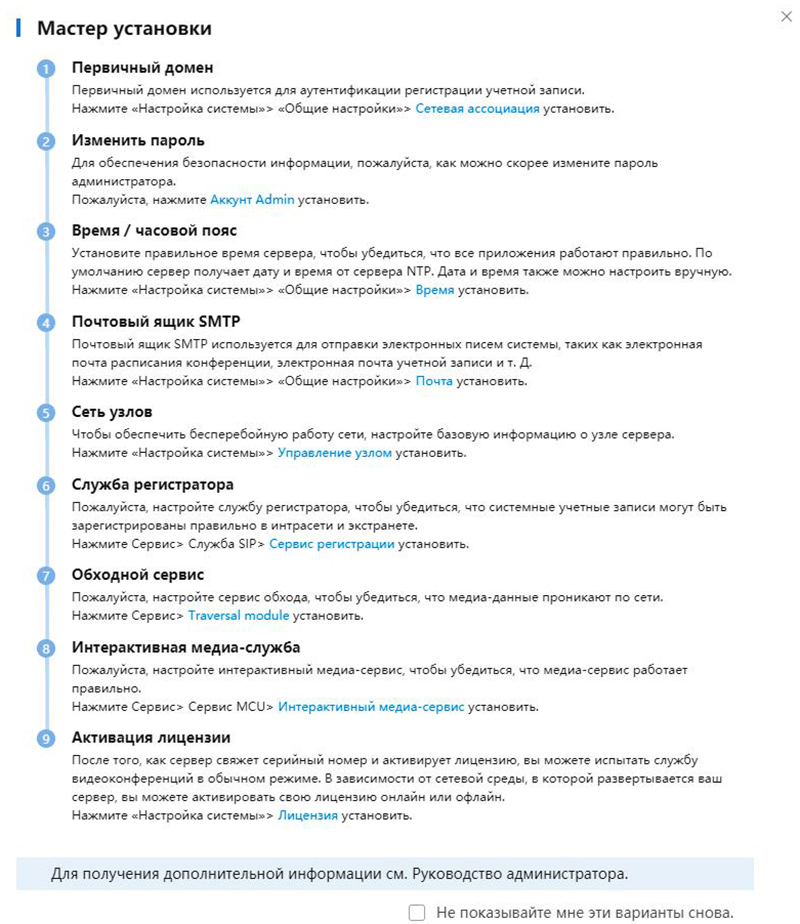
في البداية ، يتم عرض معالج التثبيت خطوة بخطوة ، مما يسمح لك بتكوين جميع الوحدات الضرورية للنظام (سننظر في مزيد من التفاصيل أدناه).
الخطوة الأولى هي تفعيل الترخيص. في الإصدار 2.0 ، شهدت هذه العملية بعض التغييرات. إذا كان في وقت سابق يكفي فقط لتثبيت ملف الترخيص ، الذي تم ربطه بعنوان MAC لوحدة تحكم شبكة الخادم ، فإن الإجراء ينقسم الآن إلى عدة مراحل:
- يجب تنزيل شهادة الخادم (* .tar) التي يوفرها Yealink ، من خلال ممثل - من خلالنا ، على سبيل المثال.
- استجابة لاستيراد الشهادة ، يقوم النظام بإنشاء ملف طلب (* .req)
- بدلاً من ملف الطلب ، يرسل Yealink مفتاح / مفاتيح الترخيص
- يتم تثبيت هذه المفاتيح ، بدورها ، من خلال واجهة YMS ، وتنشيط العدد المطلوب من منافذ الاتصال المتماثل ، وكذلك حزمة ترخيص البث ، إن أمكن.
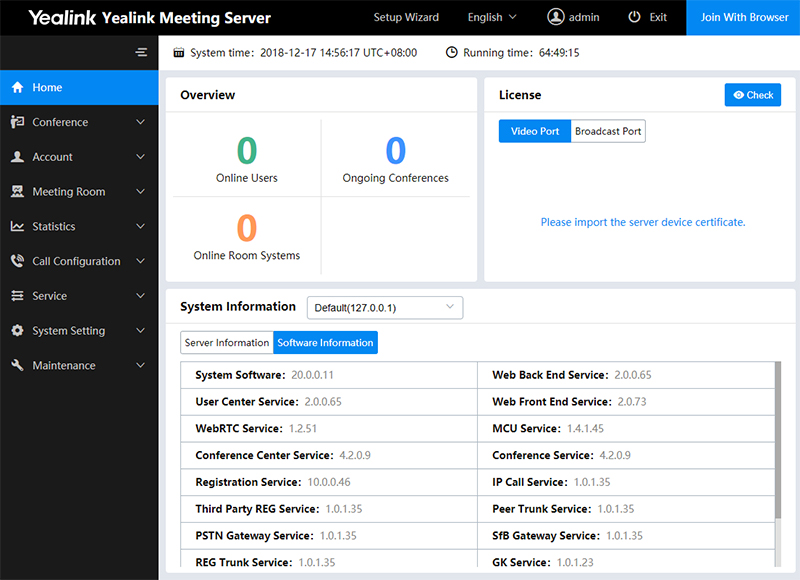
بالترتيب استيراد الشهادة في قسم الترخيص بالصفحة الرئيسية.
لتصدير ملف الطلب ، انقر على الرابط "لم يتم تنشيط الترخيص الخاص بك. يرجى
تفعيل ". وافتح نافذة "ترخيص التفعيل غير المتصل"
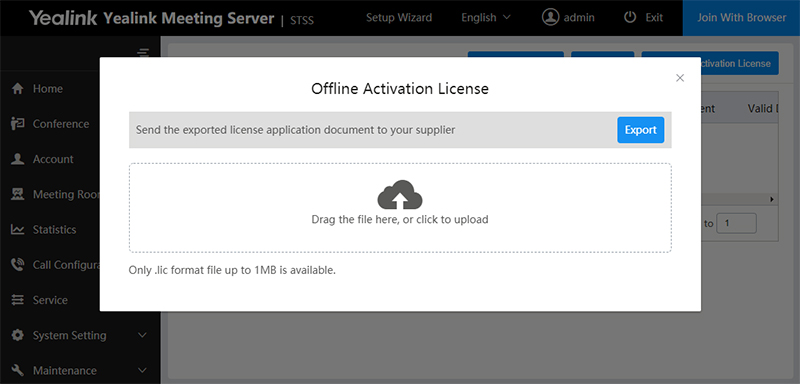
أرسل ملف الطلب الذي تم تصديره إلينا ، وسنعطيك مفتاح تنشيط واحدًا أو مفتاحين (منفصل لكل نوع ترخيص).
يتم تثبيت ملفات الترخيص من خلال مربع الحوار نفسه.
نتيجة لذلك ، يعرض النظام حالة وعدد الاتصالات التنافسية لكل نوع من أنواع التراخيص.
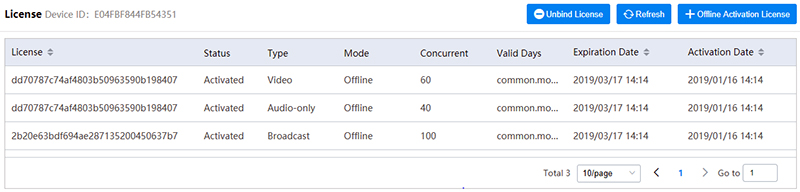
في مثالنا ، تعتبر التراخيص اختبارًا ولها تاريخ انتهاء صلاحية. في حالة الإصدار التجاري - فهي غير محدودة.
واجهة YMS لديها العديد من خيارات الترجمة ، بما في ذلك الروسية. لكن المصطلحات الأساسية مألوفة باللغة الإنجليزية ، لذلك سأستخدمها في لقطات الشاشة.
تعرض صفحة المسؤول الرئيسية معلومات موجزة عن المستخدمين / الجلسات النشطة ، وحالة التراخيص وعددها ، بالإضافة إلى معلومات نظام خادم الأجهزة وإصدارات جميع وحدات البرامج.
بعد تثبيت التراخيص ، تحتاج إلى بدء إعداد الخادم - يمكنك استخدام المساعد.
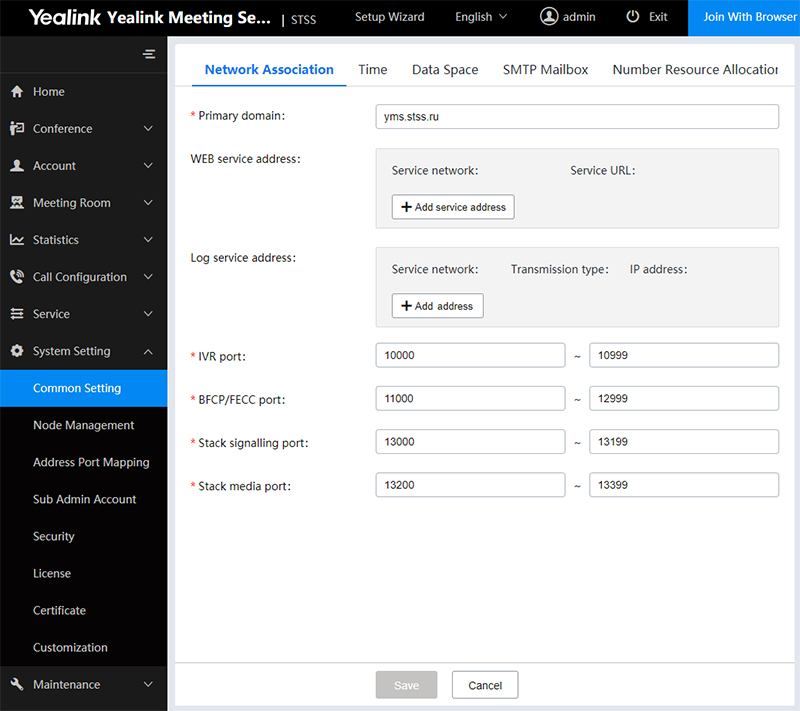
في علامة تبويب
Network Association ، قم بتعيين اسم مجال خادم YMS - يمكن أن يكون الاسم حقيقيًا أو وهميًا ، ولكن من الضروري إجراء مزيد من التهيئة للمطاريف. إذا لم يكن ذلك حقيقيًا ، فسيتم توجيه اسم المجال في عنوان الخادم إلى عنوان الخادم ، ويتم توجيه عنوان IP الحقيقي للخادم إلى عنوان الوكيل.
تحتوي علامة التبويب "
الوقت" على إعدادات SNTP والمنطقة الزمنية - وهذا أمر مهم للتشغيل الصحيح للتقويم والتوزيع.
مساحة البيانات - التحكم في مساحة القرص والحد منها لتلبية احتياجات النظام المختلفة ، مثل السجلات والنسخ الاحتياطي والبرامج الثابتة.
صندوق بريد SMTP - إعدادات البريد للقوائم البريدية.
يحتوي الإصدار الجديد من YMS على ميزة مفيدة -
تخصيص موارد الأرقام .
في السابق ، تم إصلاح ترقيم YMS الداخلي. هذا قد يخلق صعوبات عند الدمج مع IP-PBX. لتجنب التقاطعات وإنشاء الترقيم المرن الخاص بك ، تحتاج إلى تكوين لكل مجموعة يمكنها الاتصال من خلال الاتصال الرقمي.
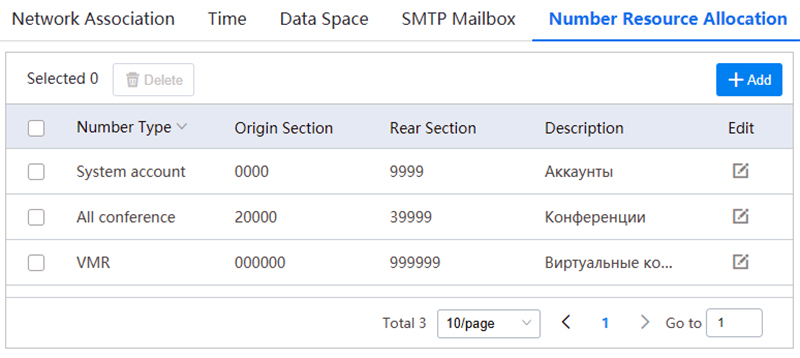
من الممكن ليس فقط تغيير عمق البت للأرقام ، ولكن أيضًا للحد من الفواصل الزمنية. هذا أمر مريح للغاية ، خاصةً عند العمل مع مهاتفة بروتوكول الإنترنت الحالية.
للتشغيل الكامل لخادم YMS ، تحتاج إلى إضافة الخدمات اللازمة.
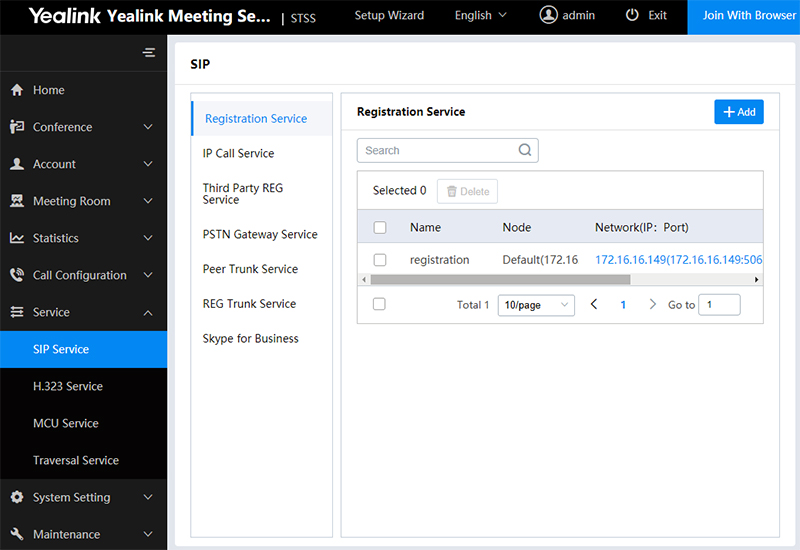
في القسم الفرعي
لخدمة SIP ، تتم إضافة الخدمات الأساسية للعمل باستخدام اتصال SIP. في الواقع ، تأتي الإضافة إلى بضع خطوات بسيطة في كل علامة تبويب - تحتاج إلى الاتصال بالخدمة ، وتحديد الخادم (في وضع نظام المجموعة) ، ومحول الشبكة ، وإذا لزم الأمر ، قم بتحرير منافذ الاتصال.
خدمة التسجيل - مسؤولة عن تسجيل محطات Yealink
خدمة مكالمات IP - إجراء المكالمات
خدمة REG الخاصة بالطرف الثالث - تسجيل أطراف أجهزة الطرف الثالث
خدمة Peer Trunk وخدمة REG Trunk - تكامل IP PBX (مع وبدون تسجيل)
Skype for Business - التكامل مع خادم أو سحابة S4B (المزيد في مقالة منفصلة)
علاوة على ذلك ، بطريقة مماثلة ، تحتاج إلى إضافة الخدمات اللازمة في القسم الفرعي
H.323 Service و
MCU Service و
Traversal Service .
بعد الإعداد الأولي ، يمكنك المتابعة لتسجيل الحسابات. نظرًا لأن هذه الوظيفة لم تتغير بشكل عملي أثناء عملية التحديث وقد تم وصفها في مقال سابق ، فلن نتناولها.
الإعدادات التفصيلية والتخصيص
سنتطرق إلى تكوين المكالمات
(سياسة التحكم في المكالمات) قليلاً - ظهرت عدة خيارات مفيدة هنا.
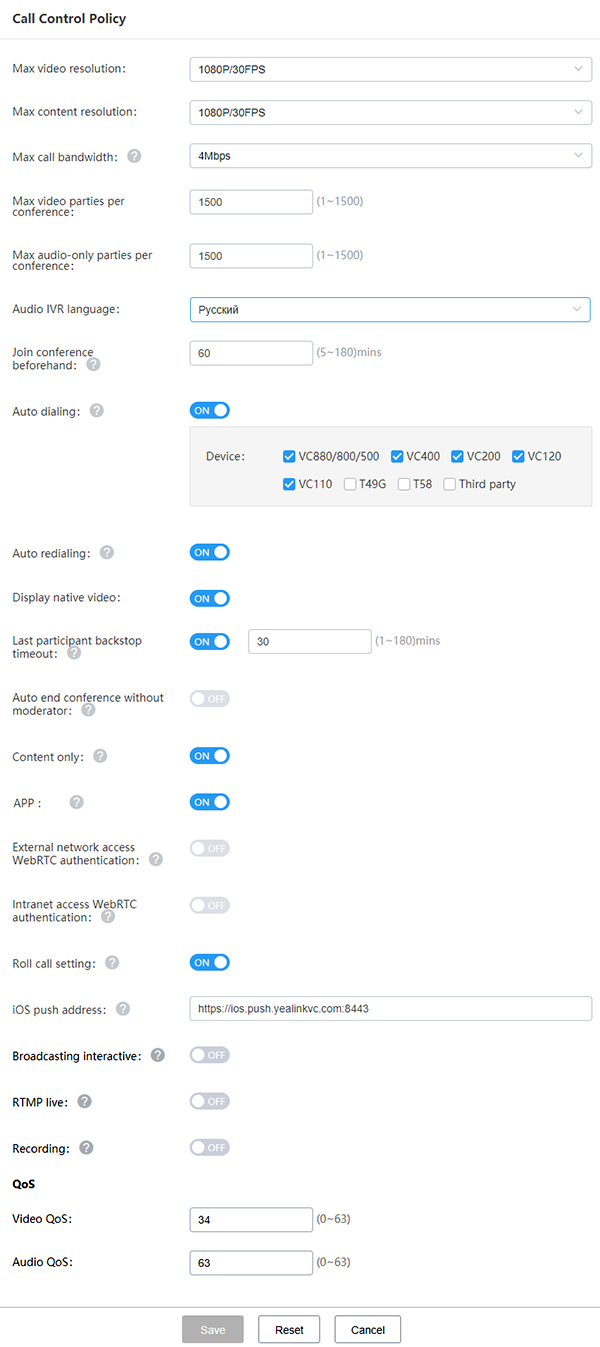
على سبيل المثال ،
عرض الفيديو الأصلي هو عرض الفيديو الخاص بك في المؤتمرات.
عنوان دفع iOS - يسمح لك باستلام إعلامات منبثقة على أجهزة iOS مع تثبيت Yealink VC Mobile.
البث التفاعلي - يسمح للمشاهدين بالمشاركة عند تنشيط ترخيص البث.
RTMP المباشر والتسجيل - يتضمن وظائف مؤتمرات البث والتسجيل. ولكن من المهم أن تتذكر أن كل سجل / بث ليس فقط يحمّل الخادم ، بل يستخدم أيضًا ترخيصًا كاملاً لاتصال تنافسي واحد. يجب أن يؤخذ ذلك في الاعتبار عند حساب سعة منفذ الخادم وعدد التراخيص.
سياسة عرض الفيديو - إعدادات العرض.
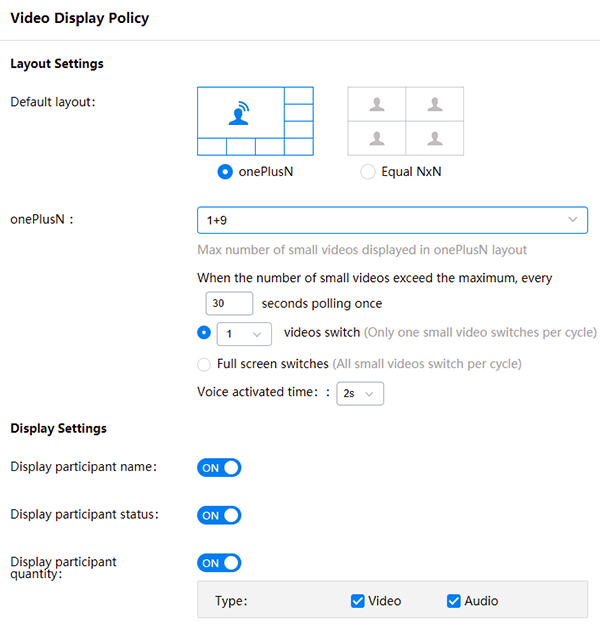
في الختام ، النظر في القائمة الفرعية
"التخصيص".
في هذا القسم ، يمكنك تخصيص واجهة YMS لتناسب هوية شركتك. تكييف قالب الرسائل البريدية وسجل IVR لنفسك.
تدعم العديد من وحدات الواجهة الرسومية الاستبدال بخيار المستخدم - بدءًا من الخلفية والشعار ، وينتهي برسائل النظام وحافظات الشاشة.
الخاتمة
واجهة المسؤول موجزة وبديهية ، على الرغم من حقيقة أنه مع كل تحديث فإنه يكتسب وظائف إضافية.
لا أرى الهدف من عرض واجهة مؤتمر فيديو نشط في هذه المقالة - لا تزال الجودة في مستوى عالٍ من أنظمة أجهزة مؤتمرات الفيديو. من الأفضل عدم التفكير في أشياء ذاتية مثل الجودة والراحة ، فمن الأفضل اختبارها بنفسك!
اختبار
نشر خادم الاجتماع Yealink في البنية التحتية للاختبار الخاص بك! قم برغي المهاتفة ومحطات SIP / H.323 الموجودة لديك. حاول العمل من خلال متصفح أو برنامج ترميز ، من خلال تطبيق الهاتف المحمول أو سطح المكتب. أضف المشاركين الصوتيين والمشاهدين إلى المؤتمر في وضع البث.
لاستلام مجموعة التوزيع ورخصة الاختبار ، تحتاج فقط إلى إرسال طلب لي في:
1@stss.ruالموضوع:
اختبار YMS 2.0 ( اسم شركتك )يجب إرفاق خطاب في رسالتك لتسجيل مشروعك وإنشاء مفتاح تجريبي لك.
في نص الرسالة ، أطلب منك أن تصف باختصار المهمة ، والبنية التحتية الحالية لعقد المؤتمرات عن طريق الفيديو ، والسيناريو المخطط له لاستخدام مؤتمرات الفيديو.
نظرًا لعدد طلبات الاختبار وإجراء معقد قليلاً للحصول على مفتاح ، فقد يكون هناك تأخير في الاستجابة. لذلك ، أعتذر مقدمًا إذا فشلنا في الإجابة عليك في نفس اليوم!
أعرب عن امتناني لشركة IPiMatika من أجل:
- حصة الأسد من الدعم الفني
- ثابت والقسوة الترويس من واجهة YMS
- مساعدة في تنظيم اختبار YMS
شكرا لاهتمامكم
التحيات
كيريل أوسيكوف (
أوسيكوف )
رئيس الاتجاه
الدوائر التلفزيونية المغلقة وأنظمة الفيديو كونفرنس
الاشتراك في الإخطارات حول العروض الترويجية والأخبار والخصومات من شركتنا.ساعدني في جمع إحصائيات مفيدة - خذ استطلاعات رأي قصيرة.
شكرا مقدما!